¶ 使用快速绘制
¶
关于
Quickdraw工具允许您轻松开始概念建模。它还自动添加BIM数据。可以使用快速绘制工具创建房间或整个建筑。使用后,Quickdraw将保持活动状态,直到您明确退出命令或执行另一个命令。

有关此命令的更多信息,请访问命令参考文章BIMQUICKDRAW。
¶ 磁性捕捉功能
使用磁性捕捉功能,可以轻松对齐QuickDraw光标。当命令处于活动状态时,将光标移近要对齐的对象。QuickDraw光标会自动捕捉到对象。
您有以下选项:
1.与原点对齐
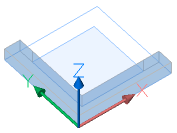
2.与现有墙对齐|与墙本身对齐
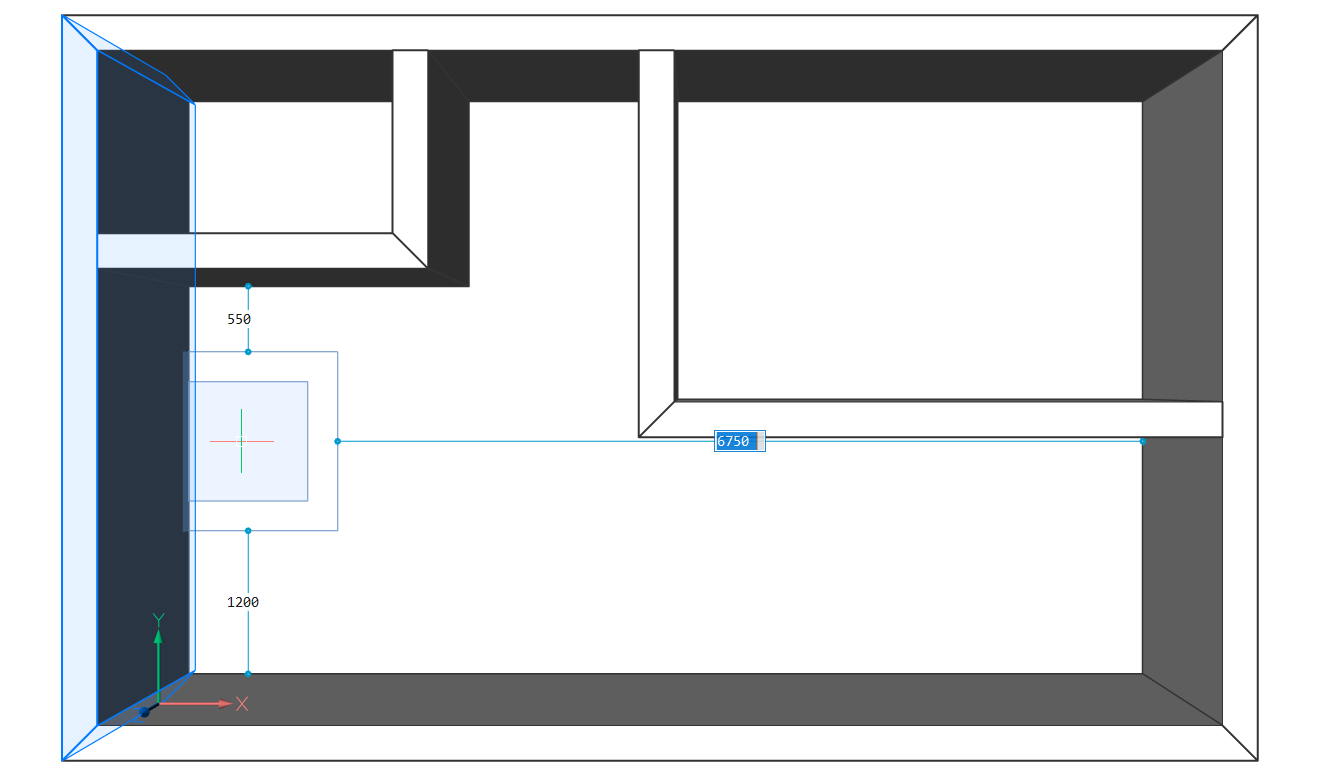
到墙的范围
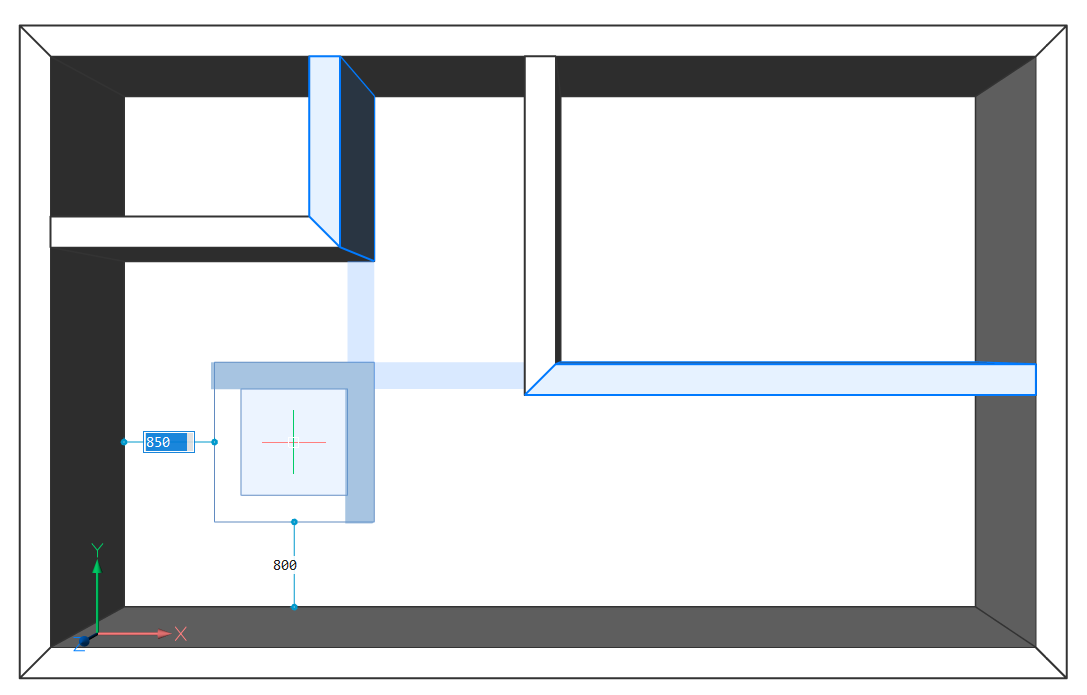
3.与线条对齐|与网格线对齐
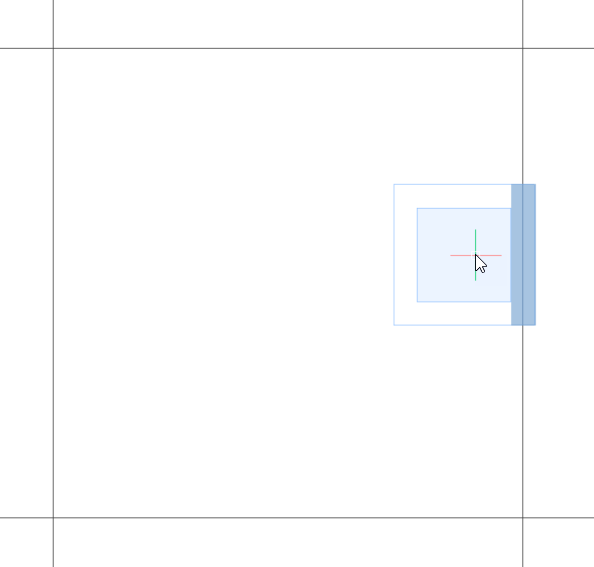
注意:如果使用“快速绘制”复制楼层,则仅当网格被指定给底层楼板和墙的相同空间位置时,才会复制网格线。如果不是这样,则位于底层楼板边界的网格线将投影到顶层楼板上。这只是一个视觉帮助。退出BIMQUICKDRAW命令时,顶层楼板上的网格线将消失。
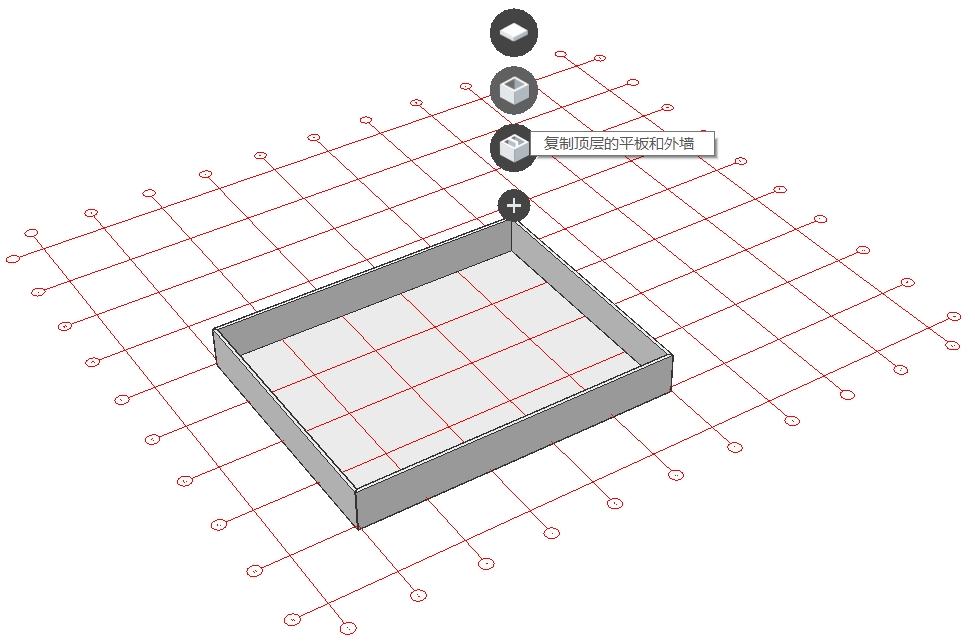
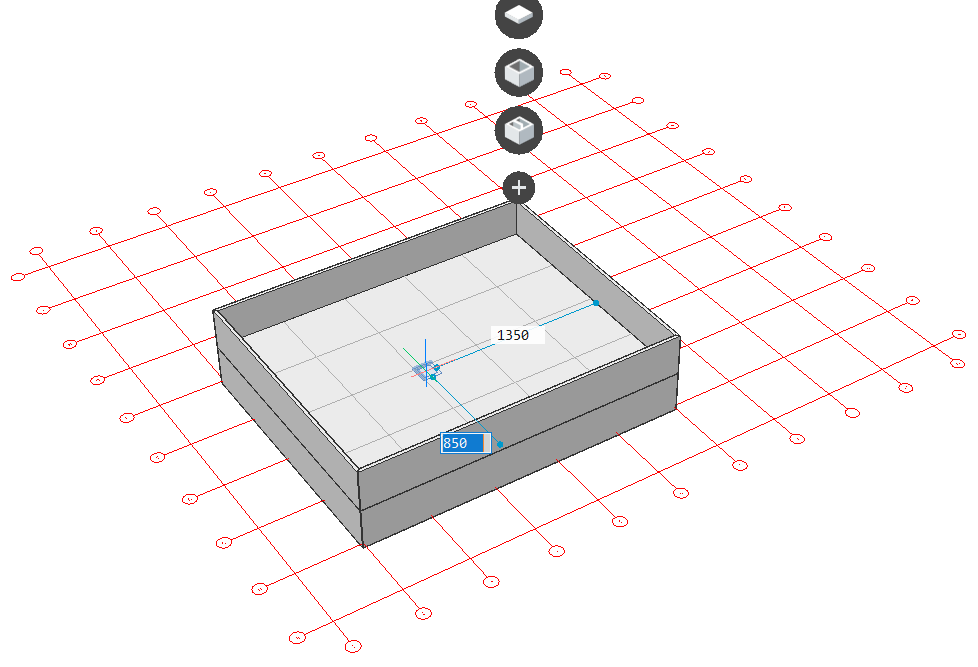
到X和Y对齐的直线和线段
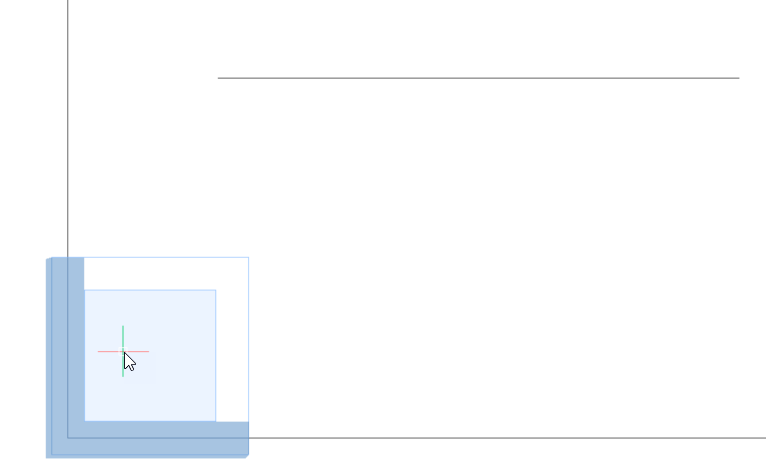

到平行线
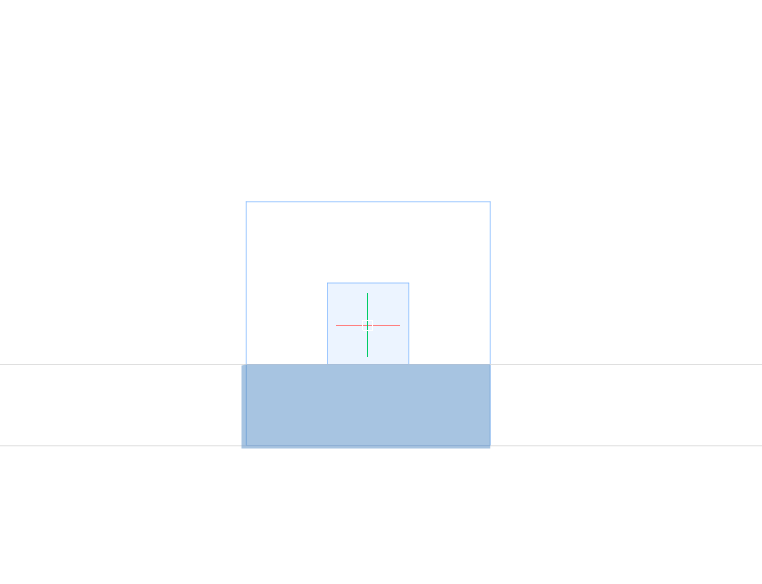
¶ 设置Quickdraw系统变量
您可以使用“快速绘制设置”设置快速绘制系统变量:
- 当快速导航菜单光标处于“无选择”状态(未高亮显示或选择任何内容)时,从“模型”选项卡中选择“快速绘制”,单击功能区中的“快速绘制图标”或在命令行中键入BIMQUICKDRAW。
- 系统将提示您:选择第一个点或[快速绘制设置]:
- 输入S作为“快速绘制设置”。
- 为Quickdraw的系统变量指定一个新值,以更改其默认值(例如“默认墙宽度”、“默认楼板厚度”和“默认楼板到楼板距离”)。
启用“自动调整尺寸”选项后,新房间的墙和楼板的尺寸将与捕捉到的墙和板相同。
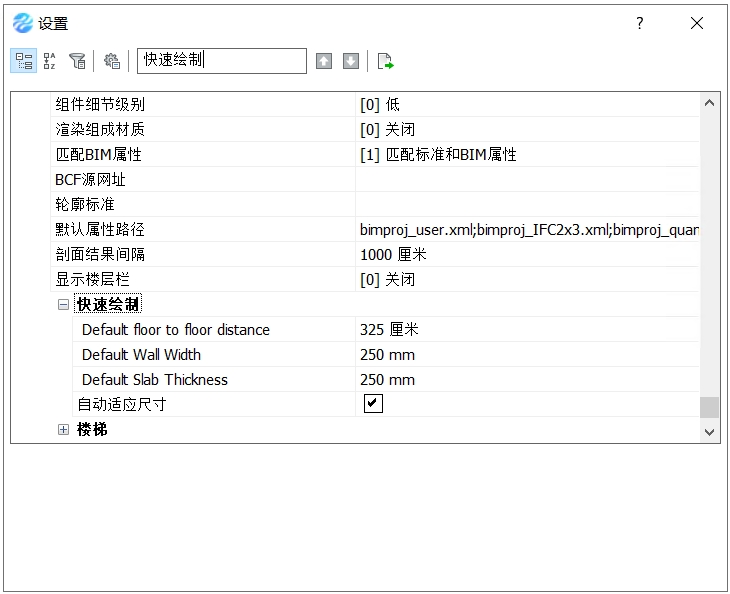
¶
运行Quickdraw时更改系统变量
启动QUICKDRAW命令时,可以编辑要绘制的墙的尺寸。在“快速绘制设置”对话框中更改这些设置,在提示菜单中选择设置,或在命令行中输入特定字母,然后按enter键更改尺寸。
- H: 修改楼板高度的尺寸标注。
- W: 修改墙宽度的尺寸。
- T: 修改板厚度的尺寸标注。
- A: 自动调整正在绘制的房间的尺寸。
注意:确保在提示菜单中启用隐藏选项。将PROMPTMENUFLAGS系统变量的值设置为1。
¶ 步骤:创建L形房屋
- 当快速导航菜单光标处于“无选择”状态(未高亮显示或选择任何内容)时,从“模型”选项卡中选择“快速绘制”,单击功能区中的“快速绘制图标”或在命令行中键入BIMQUICKDRAW。
系统将提示您:选择第一个点或[快速绘制设置]:
注意:在单击并指定建筑的第一个角之前,请使用“快速绘制设置”更改房间的墙宽、墙高和楼板厚度。 - 在绘图区域中选择任意点以设置第一个角点。
注意:要从原点开始,请使用Quickdraw的磁性捕捉功能。 - 拖动鼠标光标以定义建筑的迹线。
注意:如果“动态尺寸标注(DYN)”选项处于启用状态,则房间宽度(1)和长度(2)的当前值将显示在动态尺寸标注字段中。
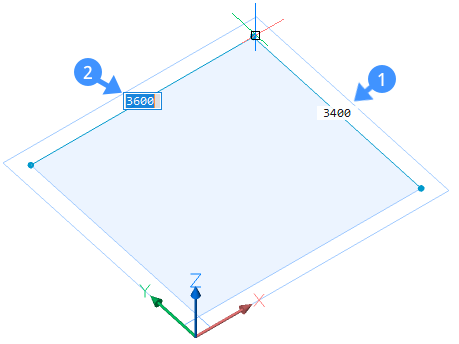
在“动态尺寸标注”字段中指定房间宽度和长度的值。按Tab键在宽度和长度之间切换,然后按Enter键或自由单击。按Enter键或Escape键退出QUICKDRAW命令,或者可以继续创建更多房间。
4. 将快速绘制光标放置在现有建筑内以创建更多房间。
将快速绘制光标放置在现有建筑内时,动态标注字段将显示从快速绘制光标到相邻墙(3,4,5,6)的距离。
启用“自动调整大小”选项后,新房间的墙尺寸将与捕捉到的墙相同。
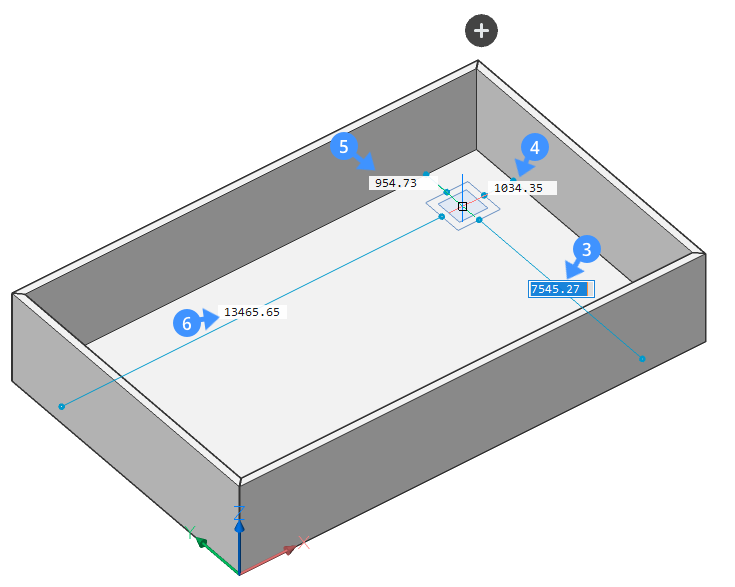
如果光标与模型中的一个或两个现有墙对齐,则光标的布局将调整并描述对齐。
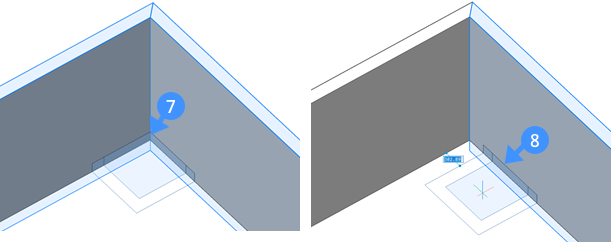
要实际绘制新墙,请选择与现有墙的距离以指定第一个点。为此,请移动光标或在动态标注字段中键入值。按照步骤2和3中说明的相同方式绘制墙。
5. 要从现有房间中删除一段墙,首先将快速绘制光标与建筑内侧的现有墙对齐。然后单击并将光标拖动到现有建筑外部。
外壁将变为红色(9),表示将要移除的墙部分。
注意:还可以将光标与建筑外侧的现有墙对齐,以删除楼板的一部分。然后在现有建筑内单击并拖动光标。
6. 选择第二个点。以红色突出显示的墙将自动删除,并将创建一个L形房间。
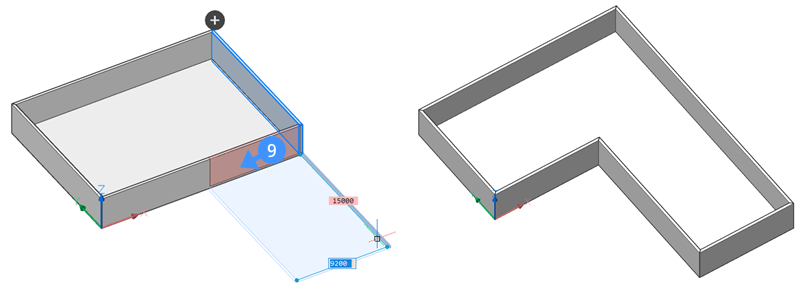
¶
步骤:创建楼层和屋顶
从类似的配置开始:
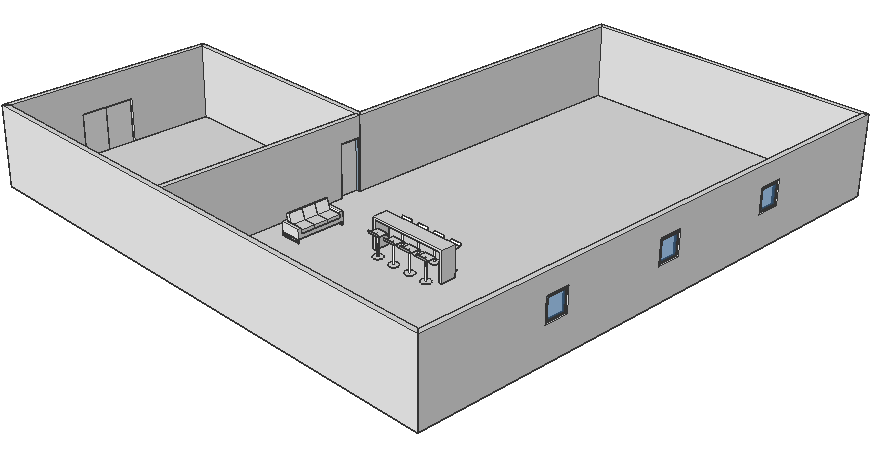
通过以下步骤创建两个额外的楼层,一个浮动部分和一个平屋顶。
- 当快速导航菜单光标处于“无选择”状态(未高亮显示或选择任何内容)时,请在“模型”选项卡中选择“快速绘制”,或在命令行中键入BIMQUICKDRAW。
- 单击图标(

)查看选项:

- 完全复制顶层。将复制所有特征(窗户、门、内墙和家具,不包括底层外墙上的门)。

- 复制楼板和顶层的外墙。

- 用一个平屋顶完成这座建筑。
3. 对于第一个故事,选择第一个选项(完整副本)。
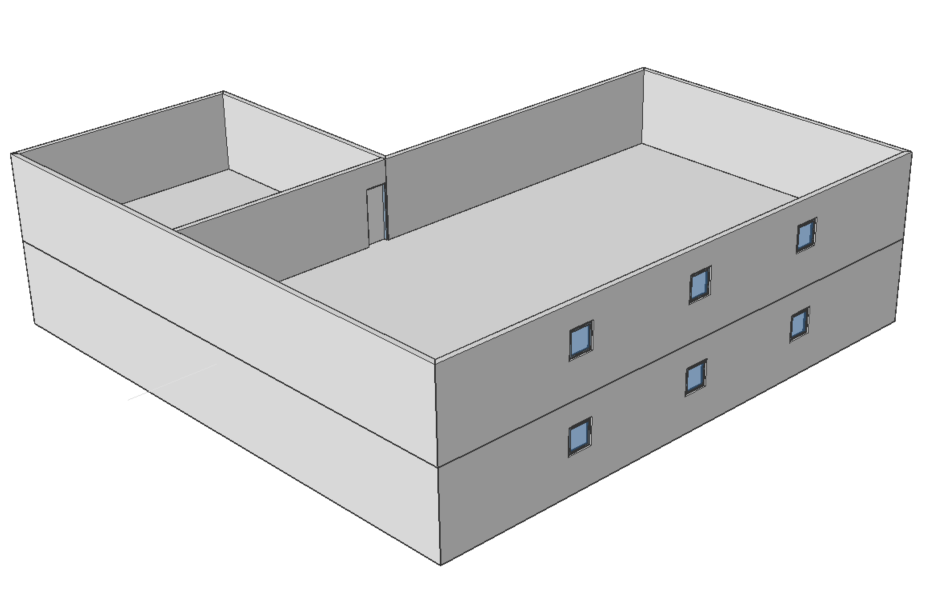
注:外墙中的内墙、内门和窗户都是复制的。底层外墙中的门未复制。
注意:在这种情况下不会复制家具,因为它未指定给底层(请参见“属性”面板)。如果要复制家具,请使用BIMIFY将家具指定给空间位置。新家具将自动分配到新的空间位置。
注意:墙继承了在其上创建墙的楼板的空间位置。
4. 重复步骤2。选择第二个选项(复制楼板和外墙)以创建顶层。
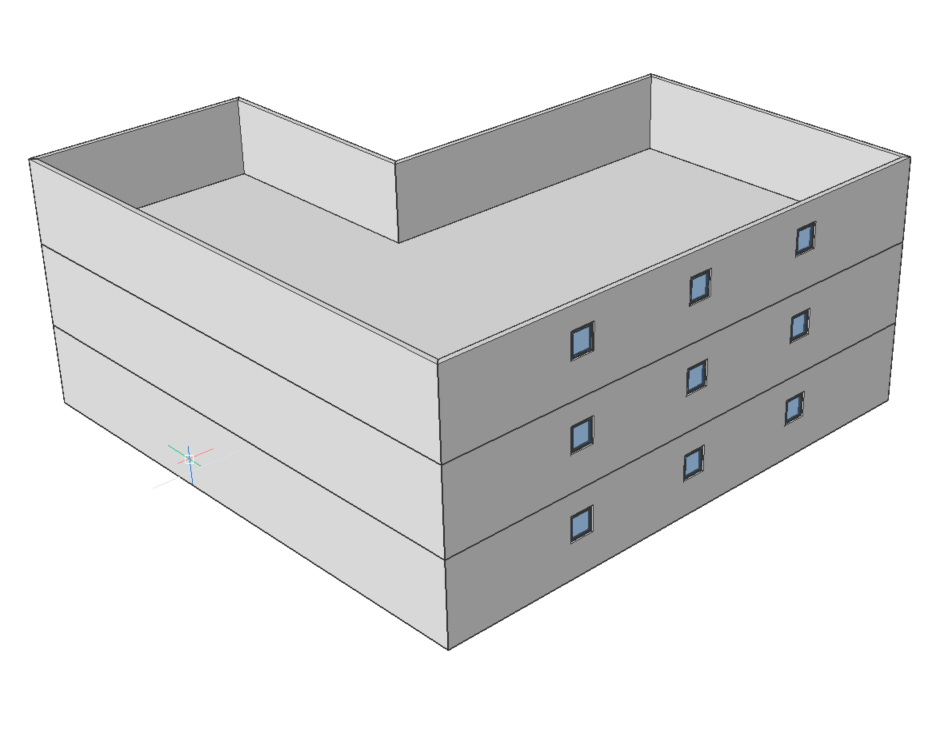
5. 要制作悬挑,应移除二楼外墙的一部分。首先,在建筑内部的两个外墙的拐角处捕捉Quickdraw光标。然后单击并将光标拖到外部。
外墙将变为红色,表示墙将被移除。
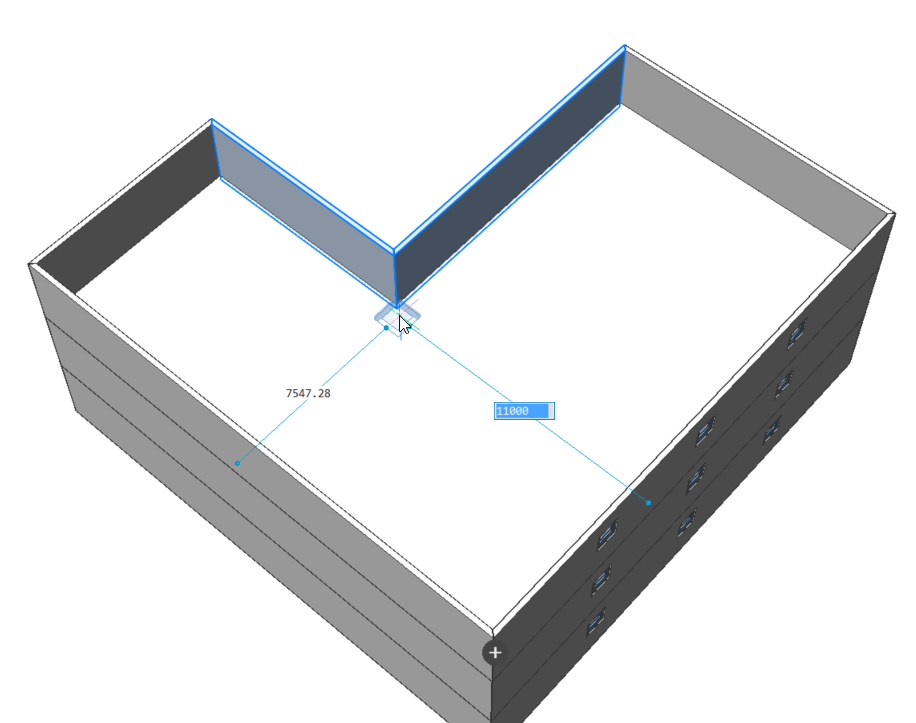
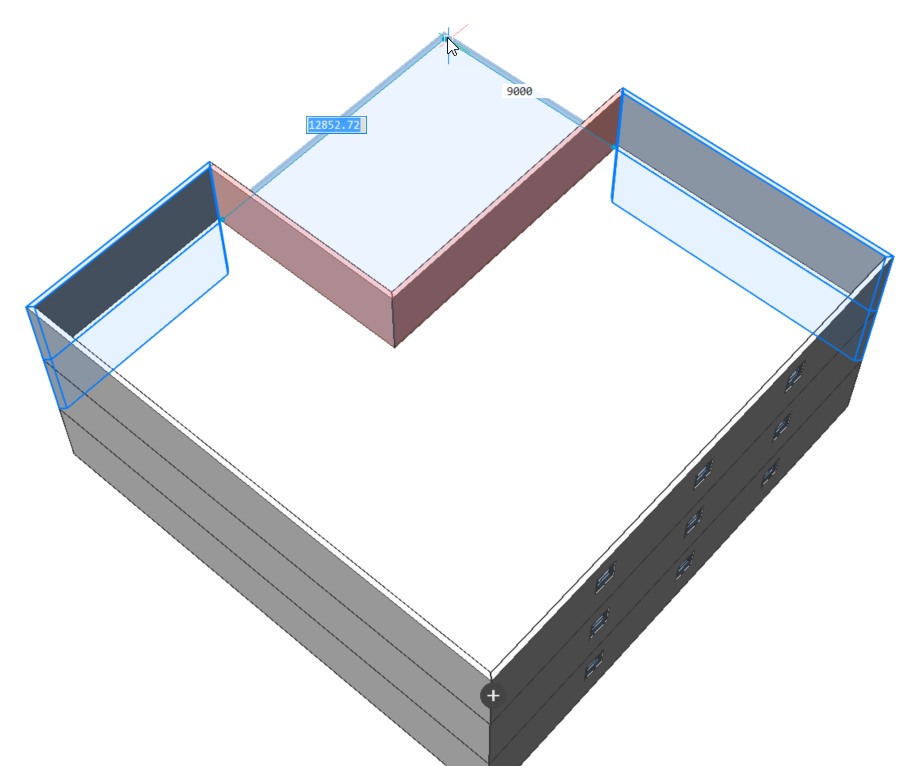
6. 使用与步骤2中相同的方法,选择选项3(用平屋顶完成建筑)。
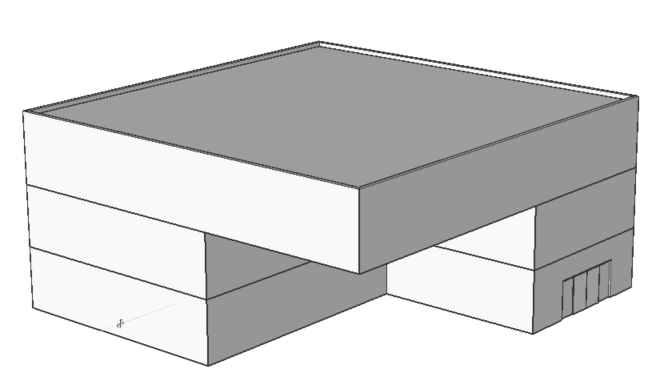
¶
步骤:从二维布局开始使用快速绘制
- 打开矩形或L形建筑的二维平面布置图。
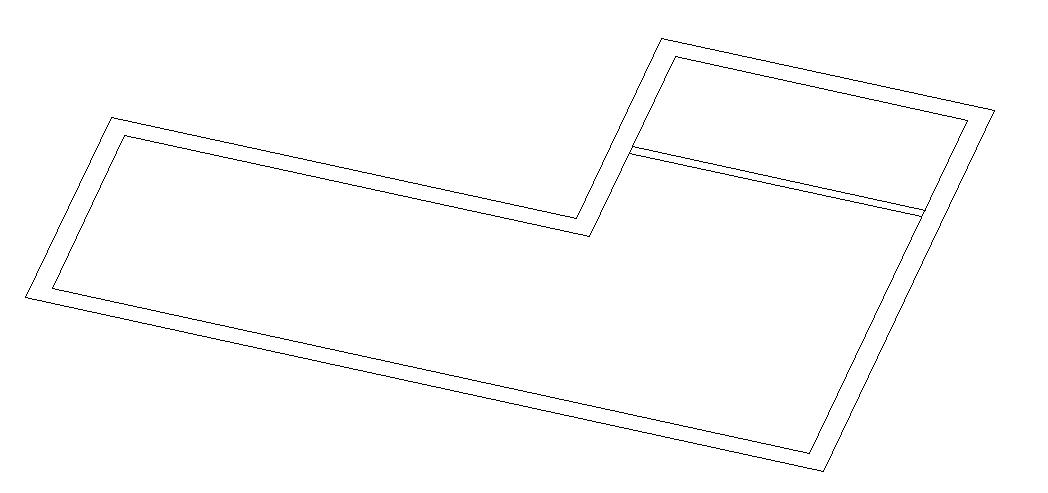
注意:也可以从(POLY)LINE命令开始绘制简单的二维平面图。在这种情况下,将使用BIMQUICKDRAW命令的默认壁厚。
注意:快速绘制光标现在支持捕捉到外部参照内的(双)线。
2. 当快速导航菜单光标处于“无选择”状态(未高亮显示或选择任何内容)时,在“模型”选项卡中选择“快速绘制”,单击功能区中的“快速绘制图标”或在命令行中键入BIMQUICKDRAW。
3.将光标悬停在其中一个外墙上。
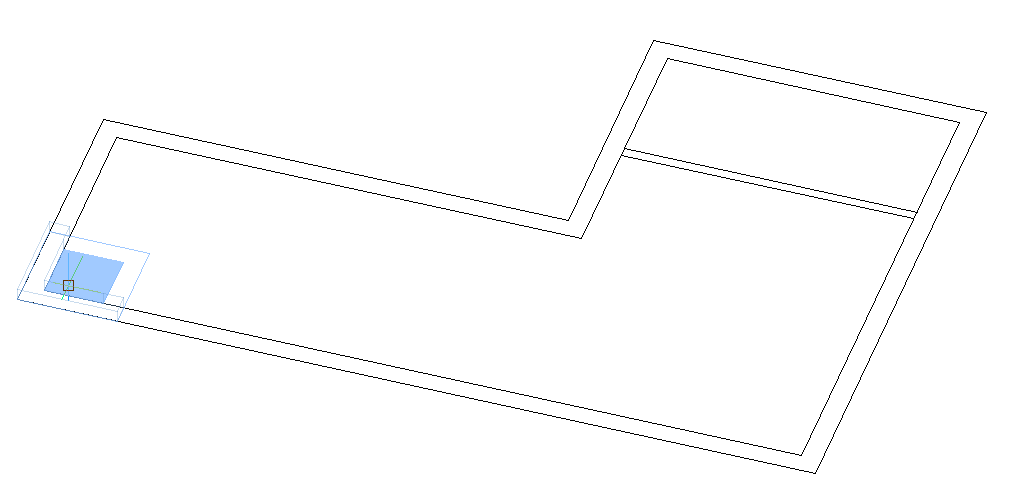
注:墙的厚度会自动适应二维图形中平行线之间的距离。
注意:如果(导入的)二维平面布置图中的线条不是最佳的(例如,不是完全X或Y对齐),QuickDraw光标将不会捕捉到它(因为它完全X Y对齐)。在这种情况下,请使用“OPTIMIZE”命令确保所有二维线完全X或Y对齐。
4. 绘制外墙,使用磁性捕捉功能捕捉到二维图形的线。
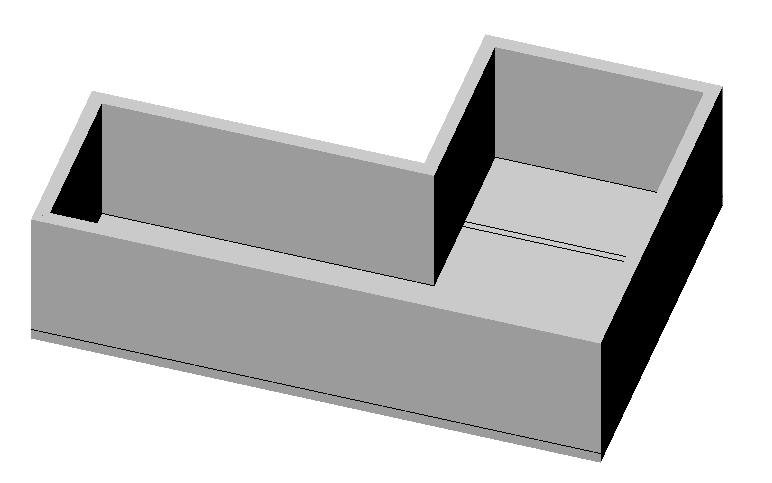
5. 将光标悬停在其中一个内壁上,使用磁性捕捉功能捕捉到二维图形的线。
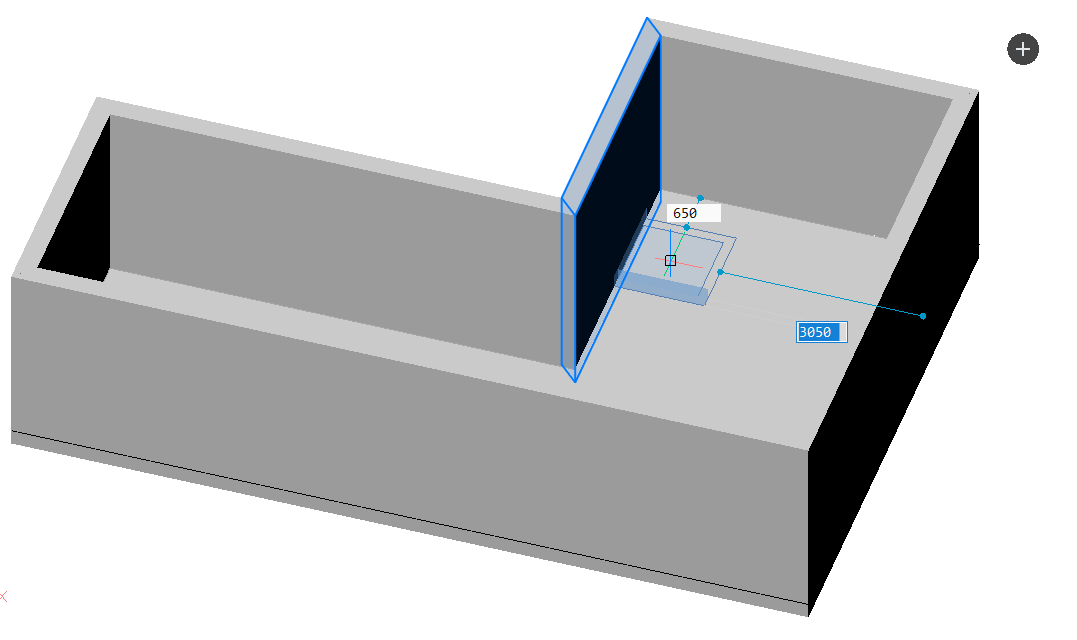
注:墙的厚度会自动适应二维图形中平行线之间的距离。
6. 2D平面已转换为3D模型。
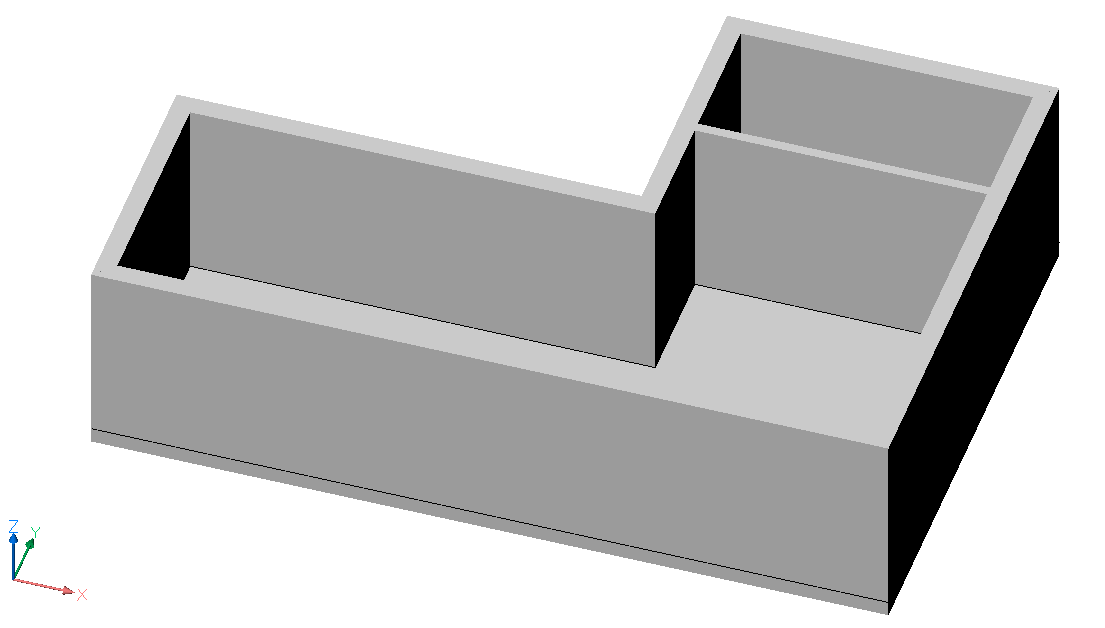
注意:可以使用与上一步骤的步骤2和6中相同的方法添加楼板或用平屋顶完成建筑。